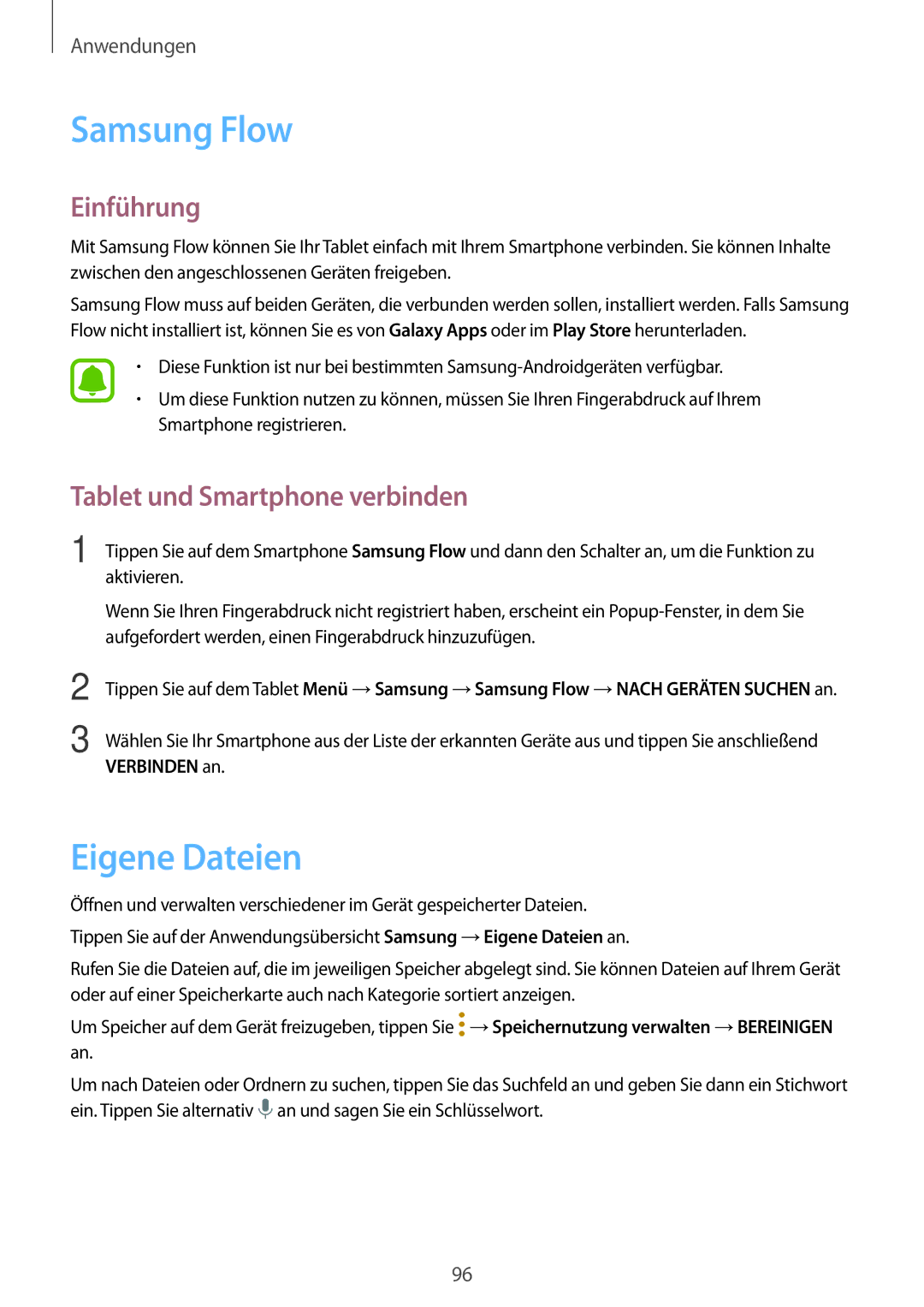Anwendungen
Samsung Flow
Einführung
Mit Samsung Flow können Sie Ihr Tablet einfach mit Ihrem Smartphone verbinden. Sie können Inhalte zwischen den angeschlossenen Geräten freigeben.
Samsung Flow muss auf beiden Geräten, die verbunden werden sollen, installiert werden. Falls Samsung Flow nicht installiert ist, können Sie es von Galaxy Apps oder im Play Store herunterladen.
•Diese Funktion ist nur bei bestimmten
•Um diese Funktion nutzen zu können, müssen Sie Ihren Fingerabdruck auf Ihrem Smartphone registrieren.
Tablet und Smartphone verbinden
1
2
3
Tippen Sie auf dem Smartphone Samsung Flow und dann den Schalter an, um die Funktion zu aktivieren.
Wenn Sie Ihren Fingerabdruck nicht registriert haben, erscheint ein
Tippen Sie auf dem Tablet Menü →Samsung →Samsung Flow →NACH GERÄTEN SUCHEN an.
Wählen Sie Ihr Smartphone aus der Liste der erkannten Geräte aus und tippen Sie anschließend VERBINDEN an.
Eigene Dateien
Öffnen und verwalten verschiedener im Gerät gespeicherter Dateien. Tippen Sie auf der Anwendungsübersicht Samsung →Eigene Dateien an.
Rufen Sie die Dateien auf, die im jeweiligen Speicher abgelegt sind. Sie können Dateien auf Ihrem Gerät oder auf einer Speicherkarte auch nach Kategorie sortiert anzeigen.
Um Speicher auf dem Gerät freizugeben, tippen Sie ![]() →Speichernutzung verwalten →BEREINIGEN an.
→Speichernutzung verwalten →BEREINIGEN an.
Um nach Dateien oder Ordnern zu suchen, tippen Sie das Suchfeld an und geben Sie dann ein Stichwort ein. Tippen Sie alternativ ![]() an und sagen Sie ein Schlüsselwort.
an und sagen Sie ein Schlüsselwort.
96